
Damian Washington
0
2269
90
Guardare film / video sul tuo telefono Android ha il suo vantaggio, puoi guardarli ovunque con un solo tocco. La portabilità è attraente, ma significa anche che potresti anche finire in un'area affollata in cui ascoltare il suono può essere un po 'difficile. Qui è dove i sottotitoli aiutano, puoi preparare tutto ciò che viene detto nel video in tempo reale. Quindi, anche se ti sei perso qualcosa, puoi leggerlo facilmente.
I sottotitoli sono abbastanza utili per molte ragioni, puoi usarli per capire un film in lingua straniera o potresti voler solo assicurarti di non perdere nulla. Ottenere i sottotitoli per i video sul tuo telefono Android è solo un'app di distanza. Puoi scaricare il file dei sottotitoli separatamente e aggiungerlo al tuo lettore video o utilizzare un'app per scaricare automaticamente i sottotitoli.
Ecco come aggiungere i sottotitoli su Android
Aggiungi sottotitoli in VLC per Android (manualmente)
Potrebbe non essere l'app del lettore video predefinita del telefono, ma la maggior parte delle app del lettore video / film su Google Play Store supporta l'aggiunta di sottotitoli. I sottotitoli in realtà arrivano come file separati dal tuo file video e possono essere scaricati e aggiunti separatamente. Quindi puoi facilmente scaricare un file di sottotitoli e allegarlo al video, oppure il lettore video può farlo per te.
Per questo tutorial, utilizzeremo il popolare VLC per il lettore video Android. Il processo è quasi lo stesso per tutte le app, ma alcune app potrebbero offrire alcune funzionalità aggiuntive. Tuttavia, non dovrebbe essere fonte di confusione poiché il processo di aggiunta dei sottotitoli è lo stesso.
Prima di aggiungere i sottotitoli al lettore video VLC, dobbiamo effettivamente ottenere il file dei sottotitoli nel nostro telefono. Esistono molti siti Web che ti consentono di scaricare file di sottotitoli di film, programmi TV e video musicali. Molti di loro sono completamente gratuiti da usare e offrono sottotitoli in diverse lingue. Alcuni dei siti Web popolari sono menzionati di seguito.
Subscene (.) comOpenSubtitles (.) orgmoviesubtitles (.) org
Visitare uno di questi siti Web e cercare il film / programma TV di cui si desidera scaricare i sottotitoli. Una volta trovato, tocca Download per scaricarlo sul tuo telefono.
Nota: Se hai scaricato i sottotitoli sul tuo PC, si consiglia di trasferirli nella cartella "Download" del dispositivo. In questo modo sarà più facile per l'app del lettore video cercare il file.
Ora che hai il file dei sottotitoli (molto probabilmente con .srt estensione), è tempo di aggiungerlo al tuo video nel lettore VLC.
Apri VLC player e riproduci il video di cui hai scaricato il file dei sottotitoli. In VLC per Android, se il file dei sottotitoli si trova nella cartella "Download", verrà automaticamente aggiunto al video. Se non si trova nella cartella "Download" o non viene aggiunto automaticamente, tocca il pulsante dei sottotitoli a sinistra del pulsante "Riproduci" e quindi tocca "Seleziona file dei sottotitoli".
Qui, è necessario navigare fino alla posizione in cui è stato salvato il file dei sottotitoli. Se il file è nella tua scheda SD e non riesci a vederlo, tocca "Impostazioni" nell'angolo in alto a destra e da lì seleziona l'opzione "Visualizza dispositivi avanzati".
Dovresti essere in grado di vedere sia la memoria della scheda SD che la memoria interna, ora vai alla posizione esatta e tocca il file per aggiungerlo. Ora sarai in grado di vedere tutti i sottotitoli in tempo reale.
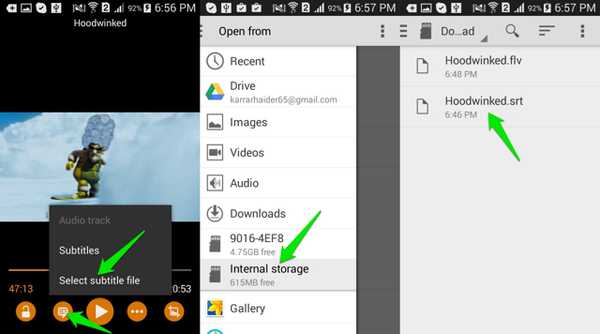
Aggiungi sottotitoli in MX Player
Anche il processo di aggiunta dei sottotitoli al famoso MX Player è abbastanza simile.
Basta avviare il lettore e riprodurre il video di cui hai i sottotitoli. Per caricare i sottotitoli, tocca il menu principale nell'angolo in alto a destra dello schermo (tre punti verticali) e quindi tocca “Sottotitoli”.
Ora, basta toccare il pulsante "Apri", quindi cercare e aggiungere il file dei sottotitoli dal telefono. I sottotitoli sono ora aggiunti e li vedrai nel video.
Utilizza un downloader di sottotitoli dedicato per Android (automatico)
Ora che sai come aggiungere i sottotitoli a un video, è tempo di automatizzare il processo. Può essere abbastanza difficile seguire la procedura sopra menzionata per ogni video. Ecco perché Google Play Store è pieno di app che ti permetteranno di scaricare i sottotitoli con un solo tocco e anche in modalità batch. La maggior parte di queste app può integrarsi con il tuo attuale lettore video (se ne usi uno popolare) e aggiungere automaticamente i sottotitoli.
Nota: Queste app usano il nome originale del video per cercare i sottotitoli, quindi assicurati di nominare i tuoi video nel modo giusto.
Di seguito sono riportate alcune app per il download di sottotitoli per Android che potresti trovare interessanti:
1. Sottotitoli GMT
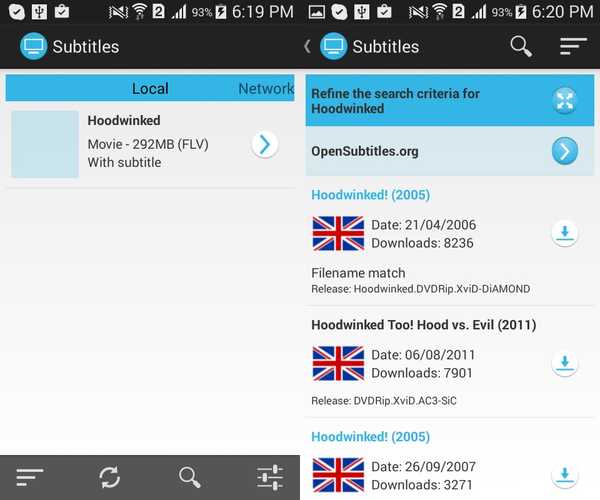
GMT Sottotitoli è un'app completamente gratuita da usare senza alcun tipo di pubblicità, ma per utilizzarla devi avere Android 4.0 o versioni successive. L'app cercherà anche tutti i video sul telefono e sulla scheda SD (alcune app mancano sulla scheda SD) e li visualizzerà nell'interfaccia principale. Da lì, tutto ciò che devi fare è toccare il video di cui hai bisogno dei sottotitoli e questi verranno immediatamente visualizzati.
Se pensi di avere i sottotitoli sbagliati (cosa rara), puoi anche cercare manualmente il titolo del video e prendere il file giusto. Può anche cercare video nelle cartelle condivise sulla rete. Ciò significa che anche se il video si trova su un altro dispositivo, puoi comunque ottenere i sottotitoli.
Installare
2. Ottieni i sottotitoli
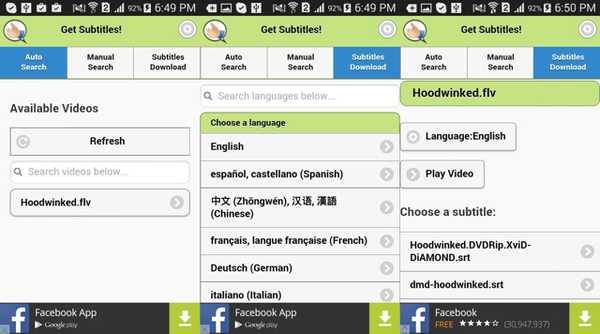
Ottieni sottotitoli è un'app supportata da pubblicità con una semplice interfaccia. Cercherà automaticamente i video nel telefono e li mostrerà nell'interfaccia principale. Tuttavia, non funziona bene con l'archiviazione esterna, ma puoi cercare manualmente il video se non viene raccolto. Dobbiamo dire che l'app è abbastanza veloce e precisa quando si tratta di trovare i sottotitoli.
Dopo aver selezionato un video, verranno visualizzati tutti i sottotitoli ad esso correlati. Per impostazione predefinita vedrai i sottotitoli "inglese", ma puoi anche cambiare la lingua con il supporto di un massimo di 170 lingue diverse. Tutto quello che devi fare è toccare il pulsante di download accanto al sottotitolo e verrà scaricato. C'è anche un pulsante per riprodurre direttamente il video nel tuo lettore video preferito insieme ai sottotitoli scaricati.
Installare
3. SubLoader
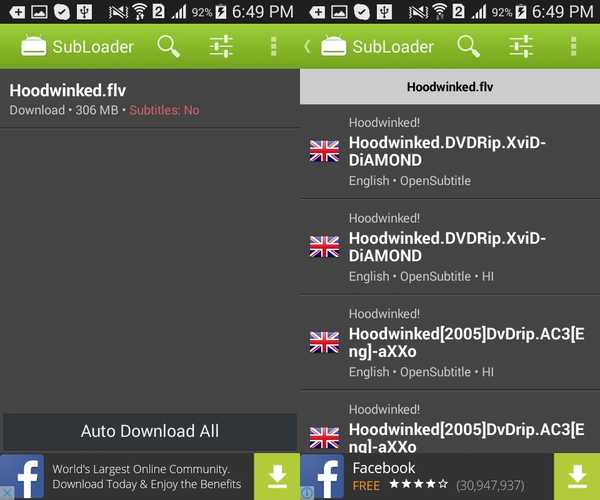
Subloader è un'app supportata da pubblicità con una versione premium che sblocca tutte le funzionalità. La versione gratuita è in realtà abbastanza limitata, ma la versione a pagamento vale sicuramente i soldi. Come altre app, cercherà automaticamente tutti i video sul telefono, ma la funzione di ricerca manuale è disponibile solo in versione a pagamento.
L'app cercherà i sottotitoli per te e potrai scaricarli facilmente con un solo tocco. Inoltre, ha anche la possibilità di rinominare un file video per ottenere risultati accurati. La migliore caratteristica di questa app è che può scaricare i sottotitoli in blocco, ma questa funzione fa parte della versione a pagamento. Con un solo tocco, i sottotitoli di tutti i tuoi video verranno scaricati.
Installare
VEDERE ANCHE: Come bloccare i testi su Android















